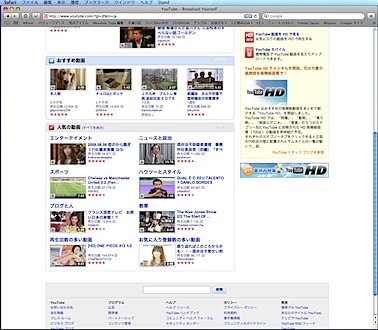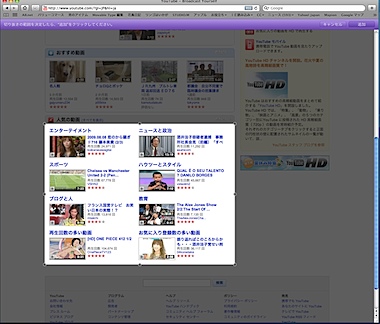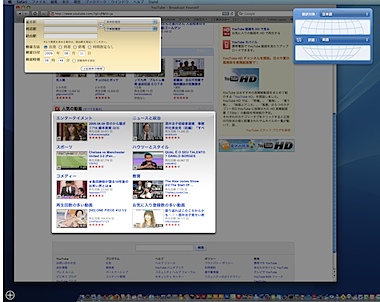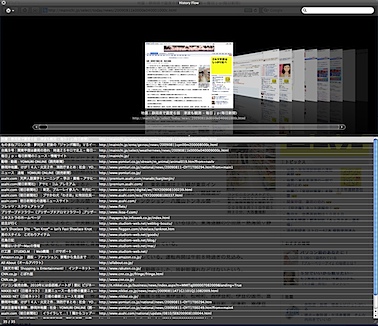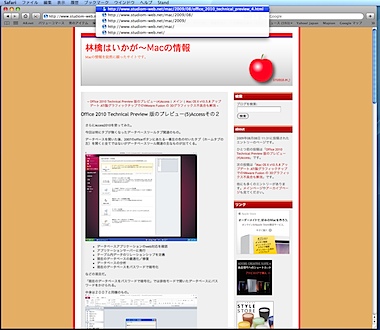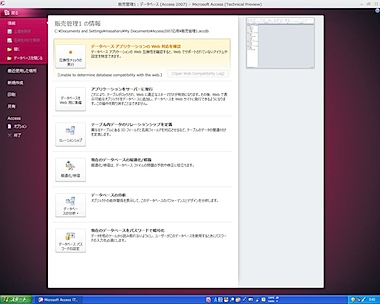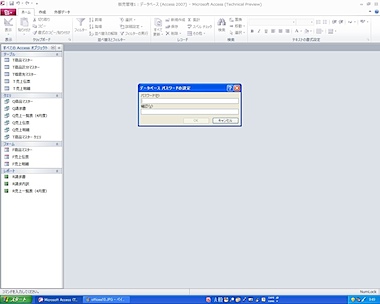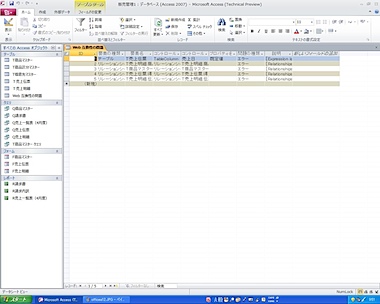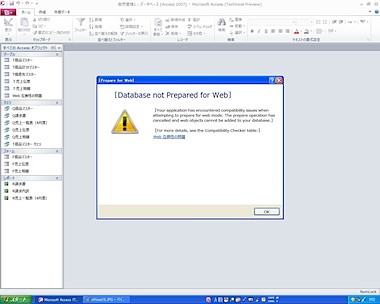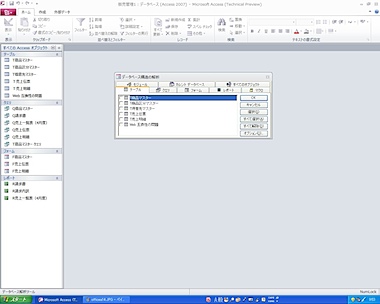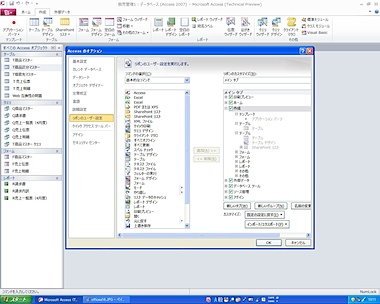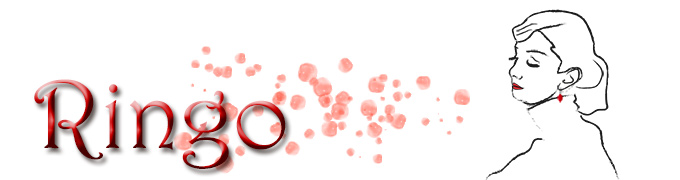top
top
top
Snow Leopard Server搭載のMac miniがある。
わずか10万円でサーバが購入できるのだからすごい。
しかもSnow Leopard Serverを含んでの価格だからだ。
これなら法人のみならず、個人も触手が伸びようというものだ。
実は私も初代Mac miniにLeopard Serverを導入して使用しているが
その存在を忘れるほど静かでトラブルもない。
場所を取らない事と静かさは実にすばらしい。
ただ、拡張性に乏しいのが致命的な欠点。
まあ使い方次第では抜群のコストパフォーマンスを発揮するだろう。
ところでSnow LeopardにしてServerAdminToolsが使用できなくなっていたが
昨日Snow Leopard用を導入した。
こちらにある。
top
top
top
QuickTime Xを使ってトリムを行ってみた。
QuickTime Xを使ったトリムのデモ
驚くほどに簡単にできてしまう。
こんなに簡単に動画のトリムができるのでは、今後もっと動画サイトのアップが高まることだろう。


top
safariとDashboardの組み合わせで気軽にYouTubeを楽しめる。
まず、「ツールバーをカスタマイズ」からはさみマークのアイコンをツールバーに出す。
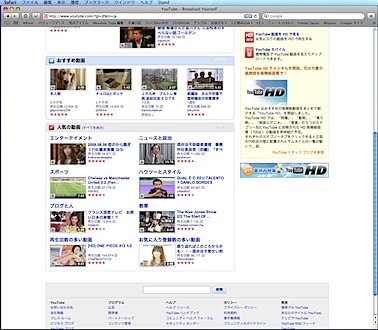
はさみのアイコンをクリックすると選択画面になる。
切り取りたい部分を選択後右上の紫の帯にある追加ボタンをクリックする。
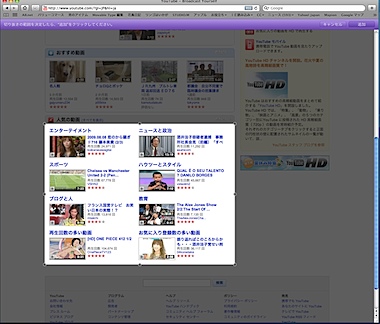
追加ボタンを押すとDashboardが出てくるので貼付ける。
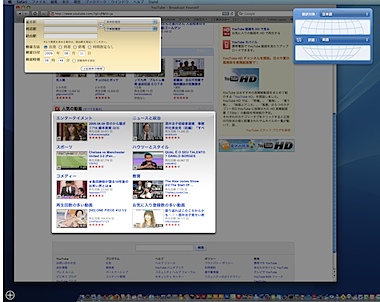
同様にして乗り換えの検索など好きなものがDashboardに登録できるのだ。





top
良く利用する便利なsafariの機能はこれだ。
まずはCover Flowを使った履歴の閲覧だ。過去に閲覧したページをビジュアルに探せるのは非常にありがたい。
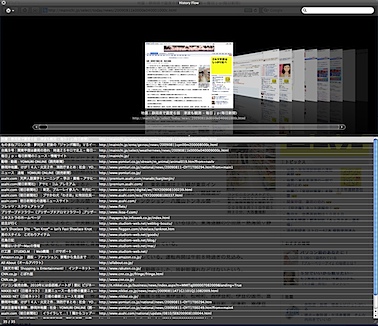
続いてはタイトルバーを右クリックまたはcommand+クリックでホームページからの階層を見る事ができる。
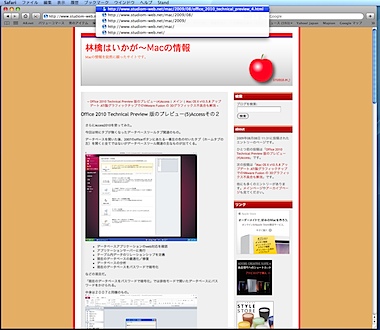
しばらくsafariネタでいこうと思う。
top
さらにAccess2010を使ってみた。
今回は特にタブが無くなったデータベースツールタブ関連のもの。
データベースを開いた後、2007のofficeボタンにあたる一番左の色の付いたタブ(ホームタブの左)を開くと全てではないがデータベースツール関連の主なものが出てくる。
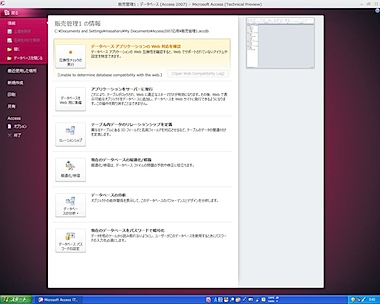
- データベースアプリケーションのweb対応を確認
- アプリケーションサーバーに発行
- テーブル内データのリレーションシップを定義
- 現在のデータベースの最適化/修復
- データベースの分析
- 現在のデータベースをパスワードで暗号化
などの項目だ。
「現在のデータベースをパスワードで暗号化」では排他モードで開いたデータベースにパスワードをかけられる。
中身は2007と同様のもの。
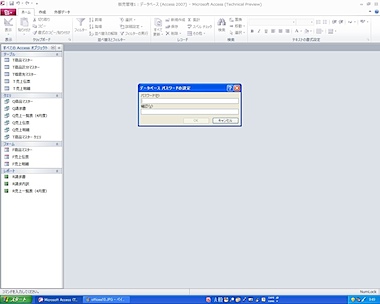
「データベースアプリケーションのweb対応を確認」では以下のようになる。
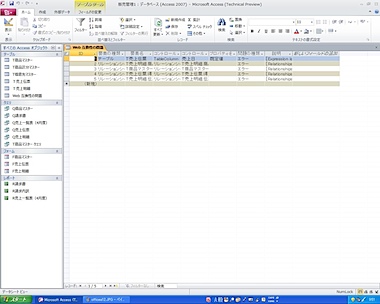
このサンプルではエラーと出ている。
「アプリケーションサーバーに発行」では以下の警告が出た。
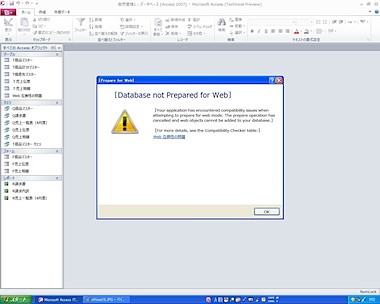
「データベースの分析」では2007でおなじみのメニューがでる。
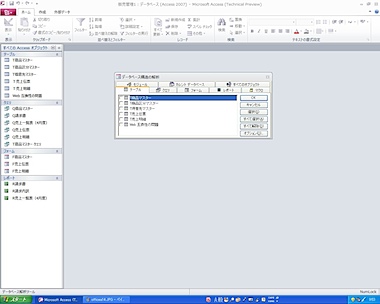
Access2010はリボンの構成が変更され最初は戸惑う事になりそうだ。
けれども2010の大きな改善点としてリボンの構成をユーザーが簡単に変更できる点にある。
2007ではクイックアクセスツールバーしかユーザ設定できなかったが(実際はxmlを使った方法があるようだがかなり面倒)、リボンの設定ができれば
特にAccessでは助かるはずだ。
これはAccessのオプションから行える。
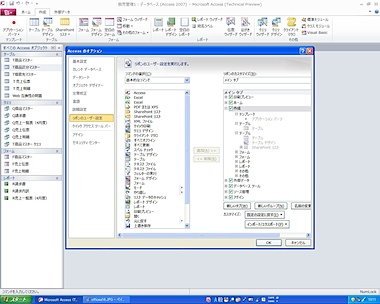
top